Googleの投稿! Google に投稿を作成するにはどうすればよいですか?
公開: 2022-02-23Google ビジネス プロフィールを通じて生成された Google 投稿を使用すると、オファー、イベント、商品、サービスを Google 検索や Google マップで直接共有できます。
Google 投稿は、ユーザーがあなたのビジネスを検索したときに、Google 検索エンジン結果ページ (SERP) のナレッジ グラフ内に小さなカードとして表示されます。
これらのカードは、適切なタイミングで顧客にコンテンツをタイムリーにマーケティングするのに最適であり、各ビジネス拠点に追加できます。 これらは、Google ビジネス プロフィール内の直感的なインターフェースを通じて管理されます。
起源
Google Posts は、米国大統領候補者が有権者と情報を共有する方法として 2016 年 1 月に初めて導入されました。 同年3月、Googleはこのサービスを企業にも拡大したが、当初対象となっていたのは少数の地元企業のみだった。
その後間もなく、Google Posts は、美術館、スポーツ チーム、ミュージシャン、映画など、幅広い著名人や施設に公開されました。
Google の投稿は役に立ちますか?
Google Posts は、サービスや製品を探している消費者の検索エクスペリエンスを向上させるシンプルかつ迅速な方法です。 すべての企業がその恩恵を受けるわけではありませんが、セットアップが便利で簡単であるため、組織にとって何が最適かを確認するために実験とテストを行うことが推奨されます。
ユーザーは、投稿を使用してワンクリックで製品、サービス、またはイベントについて知り、購入し、参加することができます。 ビジネスを宣伝する必要がある場合は、Google Posts を使用して Google にコンテンツを公開する方法を知る必要があります。
オーガニック検索結果ページであなたのビジネスを宣伝するために Google 投稿を使用するのには費用はかかりません。 はるかに多くの視聴者がいる Instagram の投稿だと考えてください。 試してみませんか?
こうした Google の投稿はどこで見られるのでしょうか?
ユーザーが Google であなたのブランドを検索すると、Google SERP と Google マップであなたの投稿が表示されます。 モバイルとデスクトップの両方で、検索結果の右側のナレッジ グラフに表示されます。
Google 投稿を作成して、サービスや製品をより多くの人に宣伝する準備はできていますか? まず、Google ビジネス プロフィール アカウントを作成する必要があります。
Google ビジネス プロフィール ページはどのように設定できますか?
まだ Google ビジネス プロフィールをお持ちでない場合は、知名度とアクセシビリティを高めるための設定をお手伝いいたします。 次の簡単な手順に従って、Google ビジネス プロフィールを作成および管理できます。
次の手順に従う必要があります。
ステップ #1: Google マイ ビジネスを設定するには、Google アカウントが必要です。 Google アカウントをお持ちでない場合は、無料で作成できます。
ページの中央と右上隅に青いボタン「今すぐ管理」が表示されます。 クリックして。
名前を検索してビジネスを見つけて管理するように求められます。 入力を開始すると、オートコンプリート機能によって既存のビジネスが表示されます。 このサービスは、重複を避けるため、また、新規店舗をオープンする場合に、既存のビジネスに新しい Google マイ ビジネス プロフィールを追加するためのものです。
あなたのビジネスがすでにリストされている場合は、自動完了オプションをクリックしてください。 そうでない場合は、名前を入力して「次へ」をクリックします。
ステップ 2:ビジネス カテゴリを特定する必要があります。これは、顧客が Google 検索や Google マップであなたのビジネスを見つけやすくするために重要です。
このカテゴリを変更して、後でさらに追加することもできます。
準備ができたら、「次へ」をクリックし、続行すると、Google マイ ビジネスの利用規約とプライバシー ポリシーにも同意したことになります。
ステップ #3:オフィスや店舗など、顧客が訪問できる場所があるかどうかを尋ねられます。
「はい」の場合は、「はい」をクリックすると、アドレスの入力を求められます。 入力して「次へ」をクリックします。 「いいえ」の場合は、ステップ 8 に進んで正しい手順に従います。
Google のアドレス ガイドラインを確認して、提案に従っていることを確認することもできます。
ステップ #4:赤いマーカーをドラッグして地図上でお店を見つけ、「次へ」をクリックします。
前の手順で指定した住所の正確な場所を表示しない場合は、続行できません。
ステップ #5:顧客を訪問したり配達したりする場合は、サービスエリアについて顧客に知らせることができます。
その場合は、「はい」をクリックします。
ステップ #6:サービスエリアを指定します (サービスエリアビジネスの場合はオプション)。 物理的な場所がなく顧客に配送している場合、または物理的な場所があっても顧客に配送している場合は、ビジネスがサービスを提供するサービスエリアを特定するよう求められます。
ここで正しい情報を提供することは、適切な顧客を呼び込むのに役立つため重要です。
ステップ #7:連絡先の詳細を入力します。 これはオプションの手順ですが、可能であれば実行することを強くお勧めします。
電話番号とウェブサイトの詳細を入力します。 ウェブサイトをお持ちでない場合は、Google があなたの情報に基づいて無料でウェブサイトを作成できます。
ステップ #8:アップデートに関する選択肢を選択します。
Google から更新情報や推奨事項を受け取りたい場合は、[はい] をクリックします。
ステップ9: Googleマイビジネスの認証を完了します。 最後のステップとして、あなたがビジネスの所有者であることを確認する必要があります。 最も一般的な方法は郵送ですが、他のオプションは一部の企業のみが利用できます。
他のオプションに従う資格がある場合は、このステップでオプションが表示されます。 そうでない場合は、ポストカードを郵送するオプションのみが表示されます。
オプション 1: 郵便によるはがきの確認
連絡先名を入力し、先ほど入力したアドレスを確認して、「メール」をクリックします。 プロセスが完了すると、確認メールがあなたのビジネスアドレスに送信されます。 最大 14 日かかる場合がありますので、しばらくお待ちください。 ポストカードが届いたら、Google マイ ビジネス アカウントに確認コードを入力します。
ただし、葉書による確認を行わずに Google ビジネス ページを確認できる他の方法があることを知っておいてください。
他のオプションもチェックしてみましょう!
オプション 2: 電話認証
一部の企業には、電話でビジネスを確認するオプションが表示されます。 このオプションを選択する場合は、電話に応答したりテキストメッセージを受信したりできることを確認してください。 確認コードを受け取ったら、Google マイビジネスに入力します。
オプション 3: 電子メールによる検証
電話認証と同様に、このオプションは一部の企業で利用できます。 Google マイ ビジネスに関連付けられた確認コードが記載されたメールが Google の受信トレイに届きます。 Googleマイビジネスに確認コードを入力します。
後者の 2 つのオプションは、ビジネスを即座に確認できるため、間違いなく推奨されます。 ただし、これらを利用できるのは、自社のウェブサイトを Google Search Console ですでに認証している企業のみです。 また、Google Search Console でウェブサイトを認証した場合でも、一部のビジネス カテゴリは即時認証の対象にならない場合があります。
確認コードを受け取らなかった場合はどうすればよいですか?
14 日経ってもはがきが届かない場合は、 Google に直接お問い合わせください。 Google マイビジネス ヘルプでスペシャリストに直接連絡できます。 それではどうやって? 一緒に続けましょう:
ステップ #1: Google サポートにアクセスし、 ビジネスと問題を特定します。 確認に問題があるビジネスを選択し、問題を具体的に示してください。
基本的には「出品確認はがき未着」と記載すれば大丈夫です。 次に、「次のステップ」をクリックします。
ステップ #2:問題のカテゴリを選択します。 Google は、問題の定義に関連するいくつかのカテゴリを提供します。
「はがきが届かない」をクリックし、おすすめの記事をスキップして「次のステップ」をタップします。
ステップ #3:連絡先オプションを選択します。 「電子メール」オプションが表示されます。 クリックするとフォームが表示されます。
このフォームにできるだけ詳細な情報を記入してください。 次に「送信」をタップします。
Google 投稿はどのように作成しますか?
Google 投稿を作成するには、コンピュータを使用するか、モバイル デバイスのアプリを使用します。 したがって、両方を知る必要があります。
デスクトップで Google 投稿を作成する
Google ビジネス プロフィールには作成後ツールがあり、移動中でもウェブサイトまたはアプリから管理できます。
ステップ #1: Google ビジネス プロフィール アカウントにログインします。
作成していない場合は、数秒で作成できます。
ステップ #2: [投稿の作成] をクリックして続行します。
または、メニューに移動して「投稿」を選択します。
ステップ#3: 「投稿の作成」画面が表示されます。
写真、ビデオ、テキストを Google 投稿に追加できます。
ステップ #4:完了したら、プレビューできます。
完了したら、画面右下の「公開」をクリックします。
アプリ上で Google 投稿を作成する
コンピューターで投稿を作成できるため、iOS および Android デバイスでも「マイ ビジネス」アプリをお楽しみいただけます。
ステップ 1:モバイル デバイスで「マイ ビジネス」アプリを開きます。
Google ビジネス プロフィールは Android と iOS で利用できます。
ステップ #2:画面の右下隅にある作成記号 (プラス記号の付いた記号) をタップします。
次に、投稿のマークが表示されたら、それをタップします。
ステップ#4: 「投稿の作成」画面が表示されます。 投稿に写真、テキスト、イベント、ボタンを追加するオプションはここにあります。 各フィールドをタップして必要な情報を入力するだけです。
情報を入力すると、投稿のプレビューが表示されます。 完了したら、ウィンドウの右下隅にある「アップロード」をクリックします。
Google の投稿について知っておくべきこと
- 新しいコンテンツが確実に公開されるように、Google の投稿は 7 日後に削除されます。
- イベント投稿はイベント終了まで閲覧可能です。
- 最初の 80 文字がパネルに表示されます。
- 閲覧者には常にあなたの最新の投稿が表示されます。 古い投稿は最初の投稿の後にカルーセルで表示されます。
- カルーセル Google 投稿では最大 10 件の投稿を表示できますが、SERP には最初の 2 件のみが表示されます。
デスクトップまたはモバイル デバイスで Google ビジネス プロフィールを使用して Google 投稿を作成する方法を学習しました。 出発する前に、Google ビジネス アカウントを管理し、素晴らしい Google 投稿を作成するための別の方法を紹介します。
Circleboom Publish は、Google ビジネス プロフィール、Facebook、Twitter、LinkedIn、Instagram、Pinterest をサポートするソーシャル メディア管理ツールです。
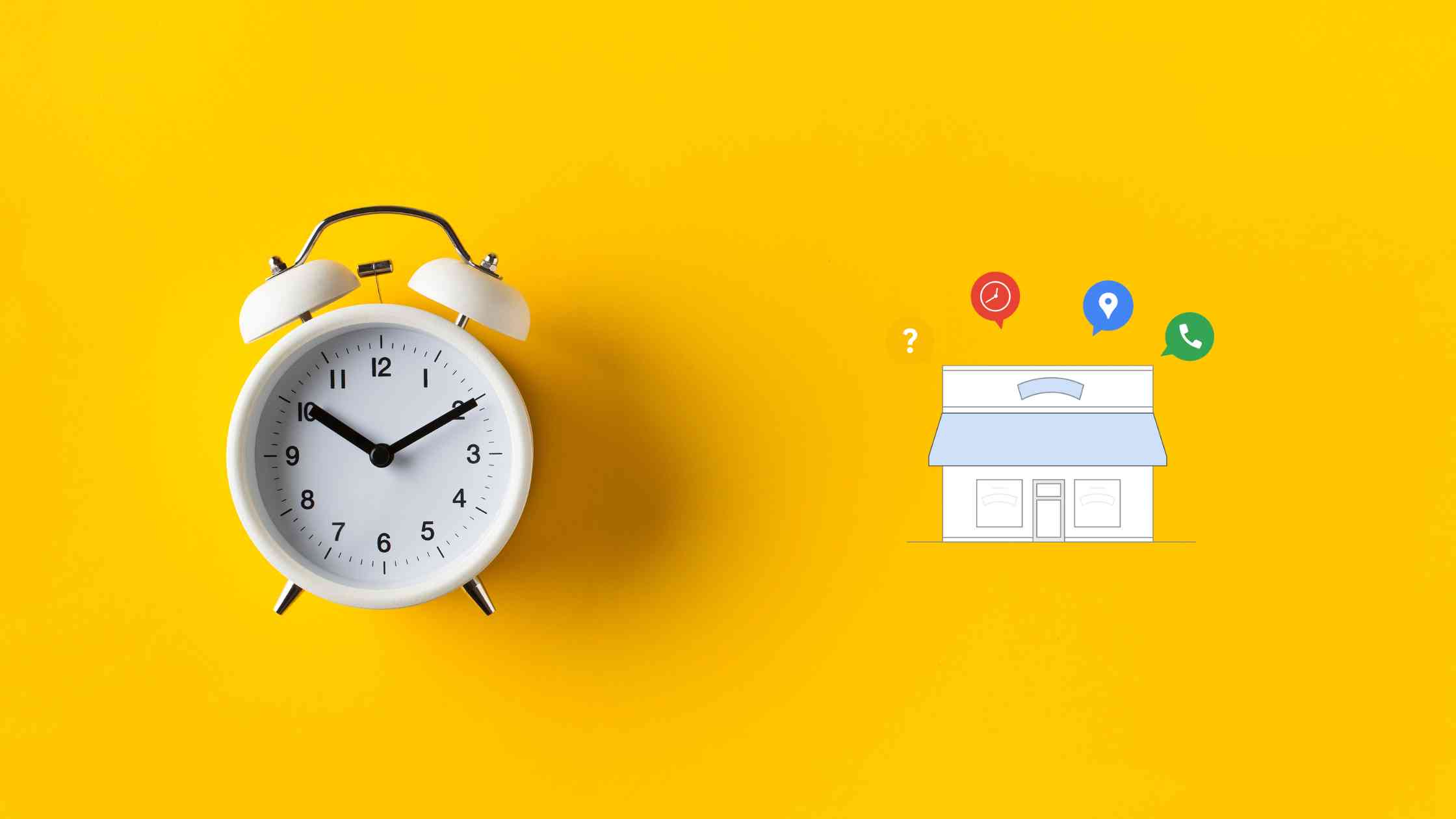
Circleboom - Google ビジネス プロフィール マネージャー
Google ビジネス プロフィールを管理し、Google 投稿を自動生成します。
複数の Google ビジネス プロフィール アカウントを追加し、同じシンプルなダッシュボードで管理できます。
Circleboom のAI を活用した Google ビジネス プロフィール投稿ジェネレーターを使用すると、写真やテキストを含む Google 投稿を自動生成できます。 準備ができたら、すぐに共有することも、後で共有するようにスケジュールすることもできます。
また、時間間隔を設定し、 Google ビジネス プロフィールに投稿するのに最適な時間に Circleboom へのGoogle 投稿を自動化することもできます。
Circleboom Publish で Google 投稿を作成する
Circleboom Publish を使用すると、Google ビジネス プロフィールの投稿を簡単に作成してスケジュールすることができます。
したがって、AI Google Post Generator を使用して Google 投稿を自動生成し、スケジュールする場合は、次の手順に従います。
ステップ#1:アカウントを使用してCircleboom Publishにログインします。
Circleboom アカウントをまだお持ちでない場合は、数秒で無料でアカウントを取得できます。
ステップ#2: Circleboom Publish を初めて使用する場合は、Twitter、Facebook、Instagram、LinkedIn、Pinterest、Google ビジネス プロフィールのいくつかのオプションが表示されます。
Google ビジネス プロフィールを選択し、アカウントを接続します。 各プラットフォームから複数のアカウントを追加できます。
ステップ#3: 「新しい投稿を作成」ボタンをクリックしてソーシャルメディア投稿を作成する必要があります。 ご覧のとおり、プラットフォームごとに特定の投稿オプションがあります。 「Google ビジネス固有」を選択することもできます。
アカウントの選択に進みます。
ステップ#4: Circleboom のソーシャル メディア画像ジェネレーターには、Canva、Unsplash、Giphy、Google Photos の 4 つのオプションがあります。 独自のファイルをアップロードして直接送信することもできます。
Canva では、必要に応じて画像を厳選してデザインできます。 既製のテンプレート、フィルター、エフェクト、その他の種類の要素を適用して画像を編集できます。
また、Unsplash を使用して、自動生成された高品質の画像を見つけて、Google マイ ビジネス アカウントで共有することもできます。
Giphy では、自動生成される Google ビジネスの投稿用に高品質の GIF 画像を生成できます。
ステップ#5:次のステーションはソーシャル メディア テキスト ジェネレーターです。 OpenAI の統合により、自動生成されたソーシャル メディアの説明、キャプション、テキスト、および AI 生成のハッシュタグ、絵文字、文法チェックや翻訳などのその他の追加機能によって強化されたあらゆる種類のテキストを作成できます。
Circleboom Publish では、言葉のスタイルや温かさなどを定義できます。
また、自動生成された Google ビジネスの投稿を追加機能で充実させることができます。
ステップ#6:サービスと製品用のテキストが完成しました。
Google ビジネスの投稿に簡単に追加できます。
Circleboom では、GMB イベントやオファーの投稿を作成できます。 そのため、CTA ボタンやクーポン コードを投稿に追加できます。
ステップ 7: Google ビジネスの投稿を生成したら、すぐに共有したり、将来の投稿をスケジュールしたりできます。
また、時間間隔を設定して、Google ビジネスへの投稿を自動化することもできます。
プロのヒント: Circleboom Publish は、複数のソーシャル メディア プロフィール用の本物のコンテンツを作成するための優れたツールを提供します。
検討している場合は、実践ビデオを通じて次の手順に従うこともできます。
Google ビジネス プロフィールを最適化するにはどうすればよいですか?
Google によると、Google におけるビジネスのランキング要素は主に 3 つあります。
- 関連性
- 距離
- プロミネンス
関連性
関連性とは、ローカル ビジネス プロファイルが検索者のニーズに対応するレベルです。 Google がお客様のビジネスをより深く理解し、プロフィールを関連する検索にリンクできるように、完全かつ詳細なビジネス情報を提供してください。
長い間、多くのニッチ市場での関連性は、企業名に完全一致キーワードが含まれることだけで判断されていましたが、新しいアップグレードではこの要素の影響が軽減されました。 現時点では、ビジネス リスティングのカテゴリとサブカテゴリが必須であるようです。
そのため、Google でパブ ロンドンを検索すると、名前に「パブ」という単語が含まれる結果が 1 つだけ表示されます。
距離
距離では、検索で使用された場所の用語から、潜在的な各検索結果がどれだけ離れているかが考慮されます。 ユーザーが位置情報を提供せずに検索すると、Google はユーザーの位置情報についてすでに持っている情報に基づいて距離を推定します。
おそらく変更できない唯一の側面は距離です。 すでにいる場所にいるため、会社を移転したり、顧客に特定の場所から会社を探すよう強制したりすることはできません。
Google の Vicinity アップデートにより、ランキングにおける距離の重要性がさらに高まりました。 以下に示すように、レビュー、評価、価格のないビジネスは、距離の利点だけで上位にランクされる可能性があります。
プロミネンス
「卓越性」という用語は、企業の知名度を表します。 検索エンジンの結果は、ローカル ランキングを通じて、一部の場所がオフラインでよりよく知られているという事実を反映しようとします。 たとえば、有名な美術館、注目のホテル、有名な小売チェーンは、ローカルの検索結果で目立つように表示される可能性があります。
さらに、知名度は、Google がリンク、記事、ディレクトリなどのさまざまなオンライン ソースから企業に関して収集したデータによって決まります。 Google のレビューの量とレビューの質は、ローカル検索結果に影響します。 より多くのレビューと好意的な評価により、あなたの会社のローカルランキングが向上する可能性があります。 また、 Google マイビジネスの検索エンジン最適化 (SEO) は、 Google でのランキングを向上させるために不可欠です。
重要な注意事項:企業は、Google に料金を支払ったり、店舗をローカルで上位にランク付けするようリクエストしたりすることはできません。 Google のアルゴリズムは、ランキング システムをあらゆるビジネスにとって公平なものにしようとしています。
レビューや肯定的なレビューは、地元のビジネスにとって重要なランキング要素です。 Google マイ ビジネス で肯定的なレビューを獲得したい場合は、ここで詳細なガイドを確認できます。

したがって、距離係数を変更することはできませんが、関連性と顕著性の係数に対する適切な戦略を実装することで、ローカル ランキングを向上させることができます。
Google マップでのランキングを向上させ、Google で上位にランクされるために、 Google マイ ビジネス最適化チェックリストがあれば役立ちます。
Google マイビジネス最適化チェックリスト
作業を簡単にするために、 Google マイ ビジネス最適化チェックリストを作成しました。 それぞれをじっくり見ることができますよ!
- セットアッププロセスを正しく完了してください (アカウントの確認と請求)
- 良いロゴと内外装の画像を選択してください。
- Google マイビジネスに積極的に投稿し、定期的に投稿しましょう。
- キャンペーンやイベントを頻繁に開始します。
- 時間を正確に保ちましょう。
- レビューの管理と返信
- ビジネスの展開を他のソーシャル メディア チャネルで共有します。
Google マイ ビジネスをレストラン、弁護士、医師、不動産業者、またはその他の職業に使用するかどうかは関係ありません。 Google ビジネス プロフィールの管理を最適化する必要があります。Google マイ ビジネスのチートシートは次のとおりです。
各条項を詳しく見てみましょう。
#1 セットアッププロセスを正しく完了する
Google マップで自分のビジネスを上位に表示し、認知度を高めたい場合は、まず Google マイ ビジネス アカウントの設定プロセスを完了する必要があります。
たとえば、ビジネス カテゴリを選択する必要があります。これは、顧客が Google 検索や Google マップであなたの施設を見つけやすくなるために不可欠です。
後で、このカテゴリを変更してさらに追加できます。
次に、サービス エリアを入力する必要があります (サービス エリア ビジネスの場合はオプション)。 物理的に店舗を構えていないが顧客に配達している場合、または店舗を構えているが配達も行っている場合、ビジネスがサービスを提供するサービスエリアをリストするよう求められます。
正確な情報を提供することは、興味を持ってくれるクライアントを引き寄せるのに役立つため、非常に重要です。
さらに、連絡先情報を入力する必要があります。 これはオプションのステップですが、可能であれば実行することを強くお勧めします。
ウェブサイトの詳細と電話番号を入力します。 まだお持ちでない場合は、提供された情報を使用して Google が無料で作成します。
最後になりましたが、Google マイビジネスを徹底的に検証してください。 最後のステップとして、あなたが会社の所有者であることを確認する必要があります。 特定の組織では他の選択肢しか使用できないため、最も一般的な方法は郵送です。
その後のオプションを追求する資格がある場合は、この段階で可能性を確認できます。 そうでない場合は、はがきを送るしか選択肢はありません。
#2 良いロゴと内外装の画像を選択する
セットアップと検証プロセスが完了し、Google にアクセスできるようになりました。 また、ロゴと画像は、ビジネス ページと潜在的な顧客との間の最初の接点となります。
だからこそ、あなたの店舗を人々にとって魅力的に本物に反映する、優れたロゴや内装/外観の写真を選択することが、あなたのビジネスへのトラフィックを生み出すのです。
Google マイ ビジネスのロゴと写真に関する重要な基準はサイズです。
Google ビジネス プロフィールのロゴのサイズは、ページの読み込み時間とユーザー エクスペリエンスに大きな影響を与えます。 Google ビジネス プロフィール写真のガイドラインに従って、サイズは 10 KB ~ 5 MB にする必要があります。
効果的な Google ビジネス プロフィールのロゴを作成するには、高さ 720 ピクセル、幅 720 ピクセルの解像度を使用することをお勧めします。 高さ 250 ピクセル X 幅 250 ピクセルは、Google ビジネス プロフィールのロゴに必要な最小解像度です。
Google ビジネス プロフィールの屋内および屋外の写真の場合、PNG 形式の画像の解像度が高いことを知っておく必要があります。 ただし、JPG 形式を使用すると、許容できる品質でファイル サイズが小さい写真を送信できます。 ニーズに基づいて決定してください。 Google ビジネス プロフィールの写真のサイズは、ユーザー エクスペリエンスとページの読み込みにとって非常に重要です。 GMB Photo の仕様では、10 KB ~ 5 MB にする必要があると記載されています。 同じソースの推奨解像度は 720 x 720 です。
それに加えて、写真をモバイルとデスクトップのエクスペリエンスに合わせて調整する必要もあります。
Google では、Google ビジネス プロフィールの写真を表示するために使用されているデバイスに応じて、正方形または長方形のいずれかで表示します。 Google マイビジネスのリスティングにとって重要な要素は、両方のプラットフォームで効果的に表示されることです。
写真をデスクトップやモバイルで使用するために簡単に調整できます。 モバイルでもデスクトップでも効果的に読めるように、上部や下部ではなく中央に主な焦点を置きます。 次に、Google ビジネス プロフィールの写真を適切にトリミングして、両方のデバイスに対応できるようにします。
ストック画像は使用しないでください。 Google マイ ビジネスの写真は非常に重要ですが、魅力的な画像を手頃な価格でストック画像を購入する必要はありません。 Google ビジネス プロフィールの写真の場合、信頼性が実際の違いを生み出し、ストック写真はいつでも簡単に区別できます。 さらに、 Google はストック写真の使用を禁止しています。
また、写真、ビデオ、ロゴの重複は避けてください。 Google ビジネス プロフィールの写真に関する最新の更新によると、Google はビジネス プロフィール上で重複するコンテンツをスパムとしてラベル付けします。
#3 Google マイビジネスに積極的に投稿し、定期的に投稿する
Google は頻度が大好きです。 ただし、Google マイ ビジネスに定期的に投稿することで、あなたのビジネスや開発について人々に感謝することも必要です。
Google ビジネスの投稿の最適な頻度は、毎日投稿することです。 ただし、毎日 GMB 投稿の作成、デザイン、共有に費やす時間がない場合もあります。 この問題に対処する方法は、コンテンツをバッチ処理し、 Google マイ ビジネスの投稿をスケジュールすることです。
1 週間または 1 か月分の Google ビジネス プロフィールのすべての投稿を一度に準備してスケジュールすることができます。 Google マイ ビジネスへの投稿をスケジュールするには、サードパーティ ツールを使用する必要があります。
Circleboom Publish は、Google ビジネス プロフィール、Twitter、Facebook、Instagram、Pinterest、LinkedIn、TikTok をサポートする「オールインワン」のソーシャル メディア管理ツールです。
Circleboom Publish では、Google ビジネスの投稿を作成、デザイン、投稿、スケジュール設定、自動化できます。 Google 投稿を 1 週間、さらには 1 か月分まとめて事前にスケジュールすることができます。 これにより、ビジネスの他の側面の改善に費やす労力と時間を大幅に節約できます。
将来の日時を設定し、Google マイ ビジネスの投稿をスケジュールすることができます。 また、投稿を下書きとして保存し、後で作業を続けることもできます。
Circleboom Publish での Google 投稿を自動化することで、Google マップでの可視性を高めることができます。 キュー スケジュール機能のおかげで、時間間隔を設定し、コンテンツを自動的に投稿させることができます。
上で述べたように、Google ビジネス プロフィールの写真ではサイズと寸法が非常に重要です。 ただし、Circleboom Publish では心配する必要はありません。
なぜ? これは、Circleboom Publish が、サポートされているソーシャル メディア プラットフォームごとに既製の投稿テンプレートを提供しているためです。
したがって、 Google ビジネス プロフィール投稿テンプレートを選択して、GMB 画像をすばやく簡単に作成できます。 または、テンプレートを特別なサイズでカスタマイズできます。
Google ビジネス ページ上の写真は顧客を引き付け、レストラン、オフィス、店舗などに誘導する必要があります。そのため、デザインは Google マイ ビジネスの管理に不可欠な部分になります。ここでも Circleboom がお手伝いします。
Circleboom Publish に組み込まれた Canva の拡張機能のおかげで、テンプレート、写真、フィルター、エフェクト、背景、絵文字、ステッカー、背景、その他多くの素材を使用して画像をデザインできます。
Google フォトをデザインしたら、ページに直接送信できます。 または、何か問題が見つかった場合は、Circleboom の Canva 拡張機能のおかげで、Google ビジネスに戻って写真を編集できます。
Google フォト アカウントを Circleboom Publish に接続し、Google フォトから Google ビジネス プロフィール アカウントに投稿することもできます。 高品質の画像を Google ビジネス アカウントで共有すると、投稿のインプレッションとエンゲージメントが増加し、ビジネスへのトラフィックが増加します。
Google ビジネス プロフィールに複数の場所を追加する方法
Google マイ ビジネスに複数の場所を追加すると、単一のダッシュボードで店舗の公開設定を簡単に管理できます。
このツールを使用すると、ユーザーは時間と労力を節約できると同時に、市場全体で貴社の存在を適切に示すことができます。
新しい場所を追加して既存の会社を拡大する方法を見てみましょう。
方法 #1: Google マイ ビジネスに複数の場所を追加する (場所が 10 未満のビジネスの場合)
ビジネスの拠点が 10 件未満の場合は、通常、一度に 1 つずつ追加するのが最も簡単な方法です。
10 を超える場所がある場合は、一括で追加する方がはるかに簡単になるため、追加することを検討してください。 その場合は、このガイドをスキップして 2 番目のオプションを確認してください。
場所を 1 つずつ追加しても、個別に管理できます。 たとえば、1 つの場所でのみ有効なプロモーション キャンペーンがある場合、その場所に特化してプロモーションを行うことができます。
Google ビジネス プロフィールに複数の場所を追加するには、次の手順に従います。
ステップ 1: Google ビジネス プロフィール アカウントにログインします。
ページの右上で、「ビジネスの追加」メニューを探します。
ステップ #2:青いボタンの矢印をクリックして、ドロップダウン メニューを開きます。
次に、「単一ビジネスを追加」を選択します。
ステップ 3: [単一ビジネスの追加] オプションを選択します。 Googleマイビジネスの設定画面に遷移します。
最初に Google マイ ビジネスの設立を開始したときに完了した手順を繰り返します。
ステップ 4: [情報] フィールドにすべての情報を入力したことを再確認します。
次に、複数の場所で Google マイ ビジネスを管理するための確認プロセスを完了します。
方法 #2: Google マイ ビジネスに複数の場所を追加する方法 (10 を超える場所を持つビジネスの場合)
上記のガイドに従って、Google ビジネス プロフィールに複数の場所を簡単に追加できます。 ただし、10 か所以上の拠点がある場合は、ご想像のとおり、かなりの時間がかかります。
ビジネスに 10 を超える拠点がある場合でも、パニックになる必要はありません。 複数の場所を Google マイ ビジネス (Google ビジネス プロフィール) に一括で追加する簡単な方法があります。
ステップ 1: Google ビジネス プロフィール アカウントにログインします。
ダッシュボードの右隅にある青い「ビジネスを追加」ボタンをクリックします。
ステップ #2: 「ビジネスのインポート」オプションを選択します。
この機能は、複数の場所を Google マイ ビジネスに一括で追加するのに役立ちます。
ステップ #3: 3 つの異なるファイルが表示されます。
Google は、場所の情報を入力できるようにするこれらのスプレッドシートを作成しました。
ステップ #4:テンプレートをダウンロードします。
次に、送信する GMB リスティングごとに、要求されたすべての情報を列に入力する必要があります。
Google が用意したサンプル スプレッドシートを使用して、何をする必要があるかを理解することもできます。
すべての情報を一度に入力したい場合は、「属性」ファイルに入力してアメニティを表示できます。
ステップ #5:スプレッドシートへの入力が完了したら、ページに戻ります。
次に、青い「ファイルを選択」ボタンをクリックします。
ステップ #6:次に、追加した場所を確認する必要があります。
ビジネスページの右上隅にある「検証」アイコンをクリックして、個別のビジネスの検証を行うことができます。
また、10 を超える拠点がある場合は、一括確認を選択することもできます。
あなたのビジネスに対する Google レビューを増やすにはどうすればよいでしょうか?
レビューと評価は、サービスや製品に対する顧客や訪問者の、ビジネスでの経験に基づくフィードバック、回答、反応です。 したがって、それらは貴社の品質、専門知識、顧客の満足度を自然かつ有機的に反映したものです。
みんなでやります! 私たちは皆、レビューを読んで、夕食を食べるレストランを選ぶときや近くのパティスリーでデザートを試すときの評価の開始点を検討します。 オンラインで何かを注文するとき、私たちは皆、コメントを読んで評価します。 ほとんどの人がレビューし、「悪い」、「推奨されない」、「値しない」、またはその他の否定的な形容詞が付いているものを購入しますか?
顧客にあなたのビジネスを前向きに評価してもらい、組織に有機的に 5 つ星を与えてもらうことが最善です。 したがって、地元のお店の評価やレビューを優先する必要があります。 肯定的であれ否定的であれ、すべてのレビューに返信し、その意見や評価を気にしていることを示す必要があります。
これらは、顧客の意図を理解し、相互理解を構築するための優れた情報源です。 否定的なレビューがある場合は、無視しないでください。 製品やサービスをより良く改善するためにこれらを受け入れていただければ幸いです。 ビジネスの現状をより良く伝えることができるのは顧客以外にありません。
ほとんどの場合、顧客は自分の経験が肯定的である場合、コメントやレビューを残すのが面倒だと感じます。 このような状況では、顧客にあなたのビジネスをレビューしてもらい、評価に貢献してもらうためのインセンティブを作成できます。 正直なレビューに対してクーポン、ギフト、キャンペーンを贈ることができます。
ただし、支払いは避けるべきです。 これは操作であり、Google は罰することになります。 その結果はあなたのビジネスにとって深刻になる可能性があります。
一方、割引クーポンは、口コミや評価の投稿を促したり、レストランやカフェなどで利用するようになります。 結果的には一石二鳥です! あなたのレビューと評価が増加し、プロモーション コードやクーポンを使用してあなたのビジネスにお金を費やすべき顧客を獲得できます。
虚偽のレビューを書いてもいいですか?
技術的にはそうです! Google に偽のレビューを書くことは可能です。 そして、それを最初に行うのはあなたではありません。 調査によると、Google の 10.7% が偽レビューの割合を最も多く占めています。
では、Google はこれらすべての偽レビューをプラットフォーム上に放置するのでしょうか? 確かに、そうではありません! 繰り返しになりますが、同じ記事は、Googleが2019年と2020年に約1億3,000万件の偽レビューを削除したことを示しています。
偽のレビューを書いても構いませんが、長期的にはビジネスに悪影響を及ぼします。 Google は偽のレビューを削除するだけでなく、あなたを罰し、ランキングに悪影響を及ぼす可能性があることに注意してください。
所有者は Google レビューを削除できますか?
誰かがあなたのビジネスに虚偽のレビューや不適切なレビューを書いて悪影響を及ぼしていると思われる場合は、ビジネスオーナーとしてそのレビューを報告し、削除することができます。
Google でレビューを報告するには、次の手順に従う必要があります。
- Google アカウントから Google マップにアクセスします。
- あなたの会社を見つけてください。
- 「ビジネスレビュー」に移動します。
- すべてのレビューを選択するには、「すべてのレビュー」をクリックします。
- 削除するレビューの横にある 3 つの点を選択します。
- 「不適切として報告」メニューに移動します。
偽の不適切な Google レビューを報告し、最終的には削除することになります。
Google ビジネス プロフィールを SEO に使用できますか?
はい、できます!
検索エンジン最適化 (SEO) は、有料 (オーガニック) 検索エンジンの結果における Web サイトまたは Web ページのランクを高める方法です。 SEO には、検索エンジンのランキングに影響を与えるクリエイティブなコンポーネントと運用上のコンポーネントが含まれます。
Google マイ ビジネスは、ナレッジ グラフ、Google マップ、オーガニック検索結果における会社の外観をカスタマイズするために必須のツールです。 Whitespark の最新のローカル検索ランキング要因調査によると、 Google マイ ビジネスは依然としてローカル SEO パフォーマンスの最も重要な情報源であり、次にレビューが続きます。
以下に、ビジネス プロフィールを申請した後に確認できるGoogle マイ ビジネス SEO のヒントの簡単なリストを示します。
- Google マイ ビジネス アカウントのすべてのフィールドに入力します。
- 連絡先の詳細を具体的に記載してください。
- ビジネスの 1 次カテゴリーと 2 次カテゴリーを選択します。
- あなたのビジネスに当てはまる属性を特定します。
- 「ビジネスから」の詳細な説明を作成します。
- ビジネスの写真をアップロードします。 (写真は一貫してアップロードする必要があることに注意してください)。
- 質問に答えます。
- Google のレビューを収集して返信します。
- 製品とサービスを追加します。
- メッセージングを有効にします。
- 何か変更があった場合は、ビジネス プロフィールを更新してください。
- GMB の投稿を公開します。
これらの Google マイ ビジネス SEO のヒントはすべて連携して機能します。 たとえば、ビジネスの詳細をすべて記入すると、会社や製品についての質問が来る可能性が高くなります。 これらの質問に回答すると、顧客はさらに質問したりレビューを書いたりするようになります。
したがって、あなたの会社に適した Google マイビジネス SEO のヒントをすべて適用することをお勧めします。 ただし、このブログの目的として、ここでは Google マイ ビジネスの投稿と、これらの投稿が Google マイ ビジネスの SEO 最適化にどのように役立つかに焦点を当てます。
Google のランキングを追跡するにはどうすればよいですか?
Google ビジネス プロフィールと Google 投稿のパフォーマンスを追跡するには、Google ランキング チェッカー ツールを使用する必要があります。
記事「 Google マップ ランキング チェッカー ツールのベスト 10 」を参照して、最高の Google ランク チェッカー ツールを見つけ、パフォーマンスを確認してください。
最終的な考え
何よりもまず、Google ビジネス プロフィールは、企業がソーシャル プレゼンスを確立するのに役立つソーシャル ネットワーキング ツールです。 日々、視覚はあらゆる社会的存在にとって切り離せない要素となっています。
そのため、Google の投稿は、企業と消費者との間のコミュニケーションにとって重要です。 適切にデザインされた画像は、数百の言葉では伝えきれない情報を伝えることができます。 Google 投稿を作成したら、やるべきことは 1 つだけです。それは、より多くの人に連絡することです。
Twitter、Facebook、Instagram、LinkedIn、Google ビジネス プロフィール、Pinterest はすべて Circleboom Publish でサポートされています。 低コストで複数のアカウントを簡単に管理できます。
